多表格数据汇总可以使用透视表,使用函数,今天office教程网分享一个通过合并计算完成多表格数据汇总方法,合并计算分为两种情况,一种情况是:多个表格类别一致数据不同,另一种情况......
2021-11-25 138 excel合并计算 excel多表格数据汇总求和
在整理数据的时候,分方便数据整理我们会按照月份或者日期将数据进行分类整理,如下图的我们将每个月的数据单独整理出来。

如上图:我们有第一个季度1-3月份数据分别整理,现在我们需要将每个月的数据全部汇总到第一季度的工作表中去。上图只有3个月的数据如果要汇总可以单独负责粘贴就可以了,但实际工作中我们需要汇总的表格可能有许多,这个时候复制粘贴就会显得非常耗时没有效率。
下面我们就来学一下一个5秒就可以汇总全部表格数据的方法。如下图所示:
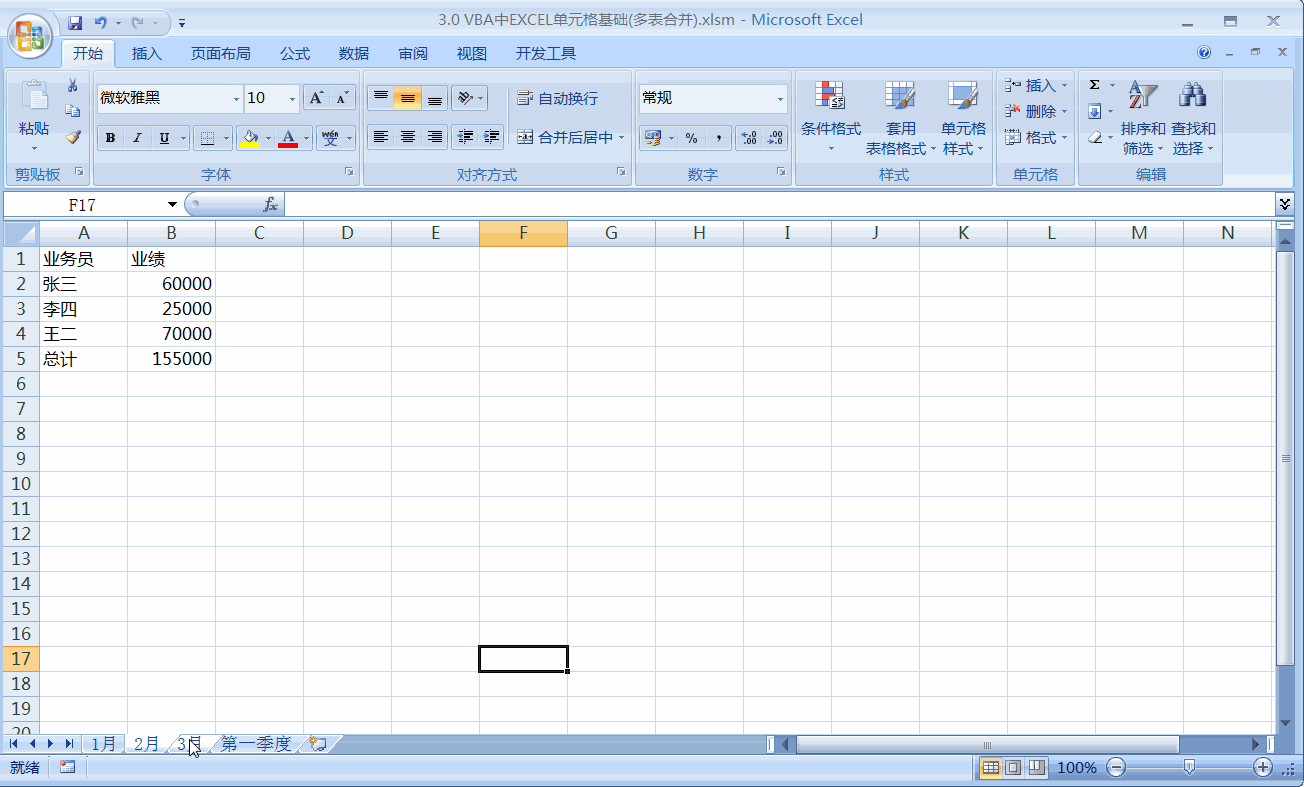
操作方法:
1、按ALT+F11,进入代码编辑窗口,粘贴输入以下代码即可;
2、代码窗口点击运行代码将自动汇总数据。
代码如下:
Sub 多表合并()
Dim i%, rs%, rss%, st As Worksheet, ast As Worksheet
Set zst = Sheet4 '将汇总工作表第一季度定义为变量zst
For i = 1 To 3
Set st = Sheets(i & "月") '将1-3月的工作表定义为变量st
rs = st.UsedRange.Rows.Count '计算1-3月每个表的最后一行
rss = zst.UsedRange.Rows.Count + 1 '计算第一季度工作表的最后一行的下一行
st.Range("A2:B" & rs).Copy Cells(rss, 1) '复制1月、2月、3月每个工作表的数据到第一季度的汇总表中
Cells(rss, 3).Resize(rs - 1) = i & "月" '将1-3月工作表的工作吗写入到汇总表对应的月份当中
Next
End Sub
注意点:
对象变量进行赋值时需要用set。
现在你学会如何5秒钟汇总N多表格数据了吗?
标签: excel多工作表数据合并
相关文章

多表格数据汇总可以使用透视表,使用函数,今天office教程网分享一个通过合并计算完成多表格数据汇总方法,合并计算分为两种情况,一种情况是:多个表格类别一致数据不同,另一种情况......
2021-11-25 138 excel合并计算 excel多表格数据汇总求和

Excel图表在工作中常用主要有簇状柱形图、堆积柱形图、百分比堆积柱形图等、条形图、折线图、饼图、气泡图、雷达图等,以及多种类型图表的混合使用。不同的图表具有不同的特点,也具有......
2021-11-25 406 excel图表类型

垂直区域|水平区域|混合区域|不连接区域|填充Excel区域|移动Excel区域|拷贝EXCEL区域Excel区域是由多个单元格组成的集合。本文将会从下面的5个知识点来介绍如何使用excel区域。区域......
2021-11-25 465 Excel区域知识

Excel文件选项卡|Excel快速访问工具栏|ExcelRibbon功能区|Excel视图切换|excel行列|Excel状态栏|Excel帮助文档本节将对Excel的工作窗口中的不同组件做简要的介绍。下面逐一介绍每个窗口组件......
2021-11-25 265 Excel工作窗口

隐藏或最小化Ribbon功能区|新建excelRibbon选项卡和组|重命名Ribbon选项卡|添加Excel命令到新建组|重置excelRibbon功能区|设置Excel快速访问工具栏ExcelRibbon功能是微软Excel里最重要的功能组......
2021-11-25 328 Ribbon功能区 Ribbon功能组件